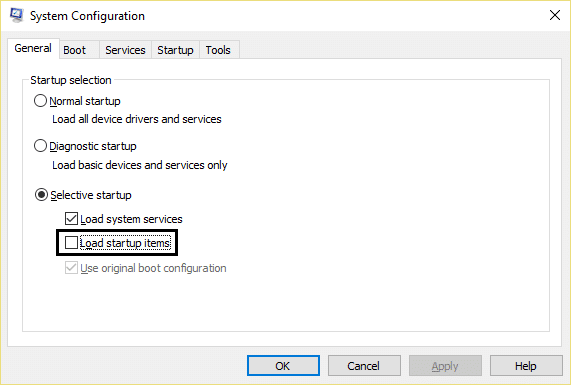Beheben Sie zufällige Abstürze von Windows 10
Veröffentlicht: 2018-01-17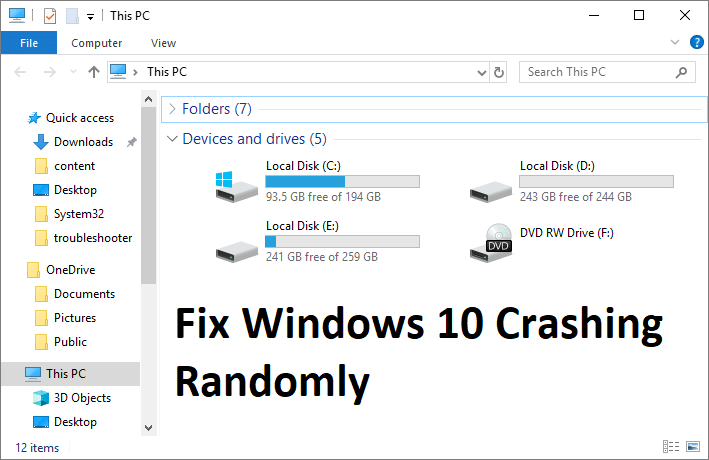
Beheben Sie zufällige Abstürze von Windows 10: Wenn Ihr PC häufig entweder beim Start oder während der Verwendung von Windows abstürzt, machen Sie sich keine Sorgen, denn heute werden wir besprechen, wie Sie dieses Problem beheben können. Nun, das Problem beschränkt sich nicht auf Abstürze, da Ihr Windows 10 manchmal zufällig einfriert oder abstürzt und Ihnen die Blue Screen of Death (BSOD)-Fehlermeldung anzeigt. In jedem Fall werden wir sehen, was das Problem verursacht und wie es behoben werden kann.
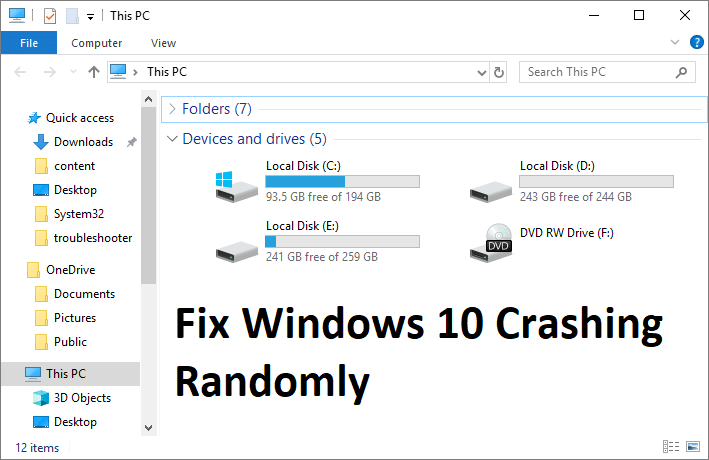
Es kann verschiedene Gründe geben, die für den zufälligen Absturz von Windows 10 verantwortlich sind, aber nur wenige davon sind fehlerhafter RAM, eine lose Verbindung des RAM, fehlerhafte Stromversorgung, Treiberkonflikte, beschädigte oder veraltete Treiber, Überhitzungsprobleme, Übertaktung, schlechter Speicher, fehlerhafte Festplatte Festplatte usw. Also, ohne Zeit zu verschwenden, sehen wir uns an, wie man mit Hilfe der unten aufgeführten Anleitung zur Fehlerbehebung den zufälligen Absturz von Windows 10 tatsächlich beheben kann.
Inhalt
- Beheben Sie zufällige Abstürze von Windows 10
- Methode 1: Schnellstart deaktivieren
- Methode 2: Führen Sie einen sauberen Neustart durch
- Methode 3: Führen Sie Memtest86+ aus
- Methode 4: Führen Sie die Treiberüberprüfung aus
- Methode 5: Führen Sie SFC und CHKDSK aus
- Methode 6: Ausführen von DISM (Deployment Image Servicing and Management)
- Methode 7: Systemwiederherstellung durchführen
- Methode 8: Grafikkarte aktualisieren
- Methode 9: Antivirus vorübergehend deaktivieren
- Methode 10: Reparieren Installieren Sie Windows 10
- Methode 11: Reinigen Sie den Speichersteckplatz
Beheben Sie zufällige Abstürze von Windows 10
Stellen Sie sicher, dass Sie einen Wiederherstellungspunkt erstellen, falls etwas schief geht.
Methode 1: Schnellstart deaktivieren
1. Drücken Sie die Windows-Taste + R, geben Sie dann control ein und drücken Sie die Eingabetaste, um die Systemsteuerung zu öffnen.
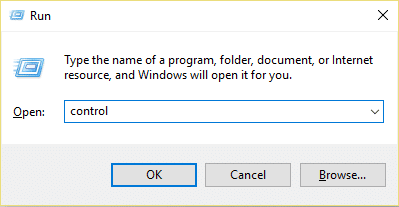
2.Klicken Sie auf Hardware und Sound und dann auf Energieoptionen .
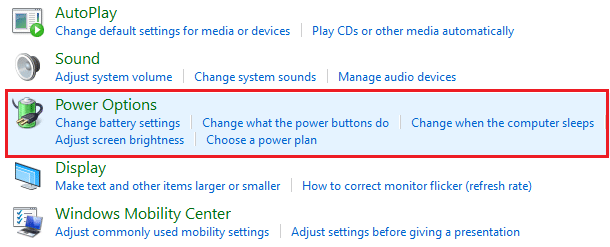
3.Wählen Sie dann im linken Fensterbereich „ Wählen Sie, was die Ein/Aus-Tasten tun. „
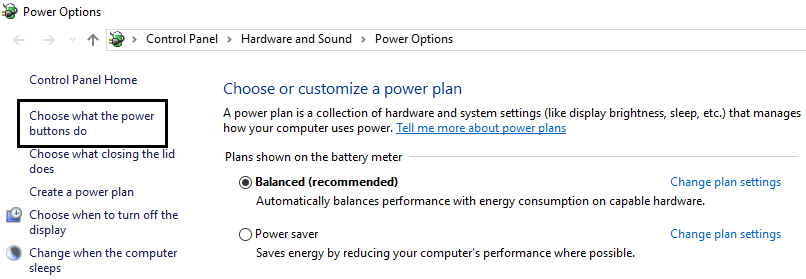
4.Klicken Sie nun auf „ Einstellungen ändern, die derzeit nicht verfügbar sind. „
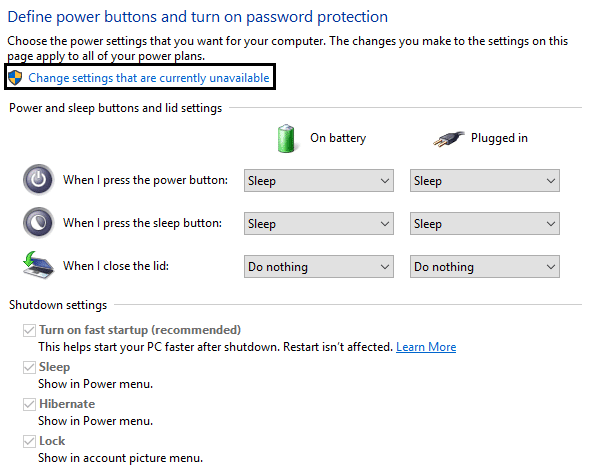
5. Deaktivieren Sie „ Schnellstart aktivieren“ und klicken Sie auf Änderungen speichern.
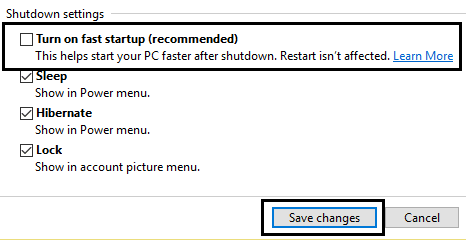
Methode 2: Führen Sie einen sauberen Neustart durch
Manchmal kann Software von Drittanbietern mit Windows in Konflikt geraten und das Problem verursachen. Um das zufällige Absturzproblem von Windows 10 zu beheben, müssen Sie einen sauberen Neustart auf Ihrem PC durchführen und das Problem Schritt für Schritt diagnostizieren.
Methode 3: Führen Sie Memtest86+ aus
1.Schließen Sie ein USB-Flash-Laufwerk an Ihr System an.
2.Laden Sie Windows Memtest86 Auto-Installer für USB-Stick herunter und installieren Sie es.
3. Klicken Sie mit der rechten Maustaste auf die Bilddatei, die Sie gerade heruntergeladen haben, und wählen Sie die Option „ Hier extrahieren“.
4.Öffnen Sie nach dem Extrahieren den Ordner und führen Sie den Memtest86+ USB Installer aus.
5.Wählen Sie Ihr angeschlossenes USB-Laufwerk aus, um die MemTest86-Software zu brennen (dadurch wird Ihr USB-Laufwerk formatiert).
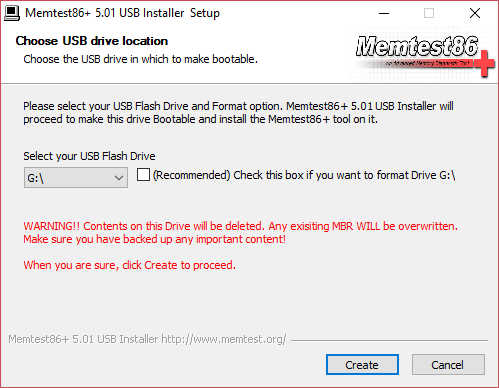
6. Sobald der obige Vorgang abgeschlossen ist, stecken Sie den USB in den PC, der zufällig abstürzt.
7.Starten Sie Ihren PC neu und vergewissern Sie sich, dass Booten vom USB-Flash-Laufwerk ausgewählt ist.
8.Memtest86 beginnt mit dem Testen auf Speicherbeschädigung in Ihrem System.
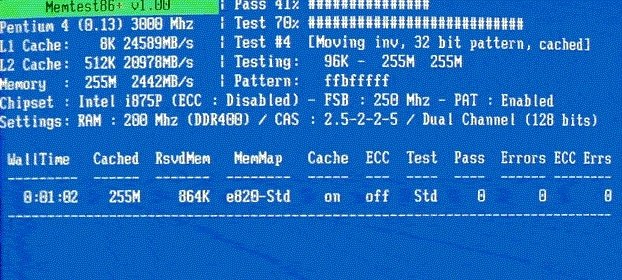
9. Wenn Sie alle Tests bestanden haben, können Sie sicher sein, dass Ihr Gedächtnis richtig funktioniert.
10. Wenn einige der Schritte nicht erfolgreich waren, findet Memtest86 eine Speicherbeschädigung, was bedeutet, dass das Problem, dass Windows 10 zufällig abstürzt, auf einen schlechten/beschädigten Speicher zurückzuführen ist.
11.Um das Problem des zufälligen Absturzes von Windows 10 zu beheben , müssen Sie Ihren Arbeitsspeicher ersetzen, wenn fehlerhafte Speichersektoren gefunden werden.
Methode 4: Führen Sie die Treiberüberprüfung aus
Diese Methode ist nur sinnvoll, wenn Sie sich normalerweise nicht im abgesicherten Modus bei Ihrem Windows anmelden können. Stellen Sie als Nächstes sicher, dass Sie einen Systemwiederherstellungspunkt erstellen.
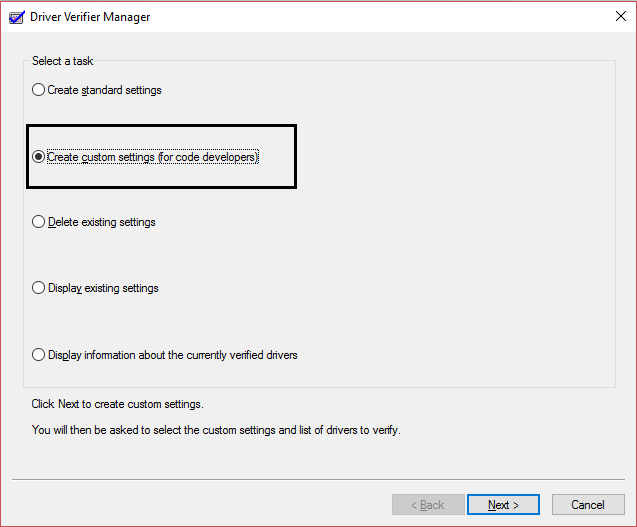
Methode 5: Führen Sie SFC und CHKDSK aus
1. Drücken Sie Windows-Taste + X und klicken Sie dann auf Eingabeaufforderung (Admin).
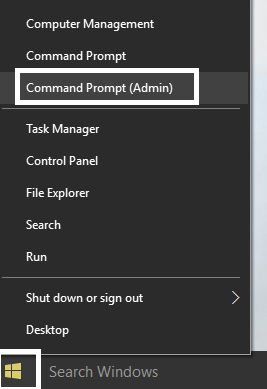
2. Geben Sie nun Folgendes in das cmd ein und drücken Sie die Eingabetaste:
Sfc /scannen sfc /scannow /offbootdir=c:\ /offwindir=c:\windows (Wenn oben fehlschlägt, versuchen Sie es hier)
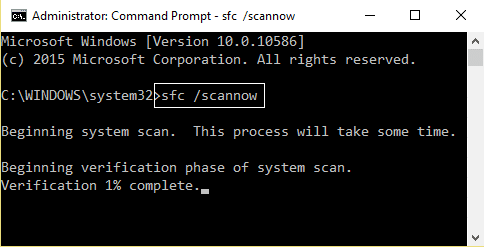
3. Warten Sie, bis der obige Vorgang abgeschlossen ist, und starten Sie Ihren PC neu, wenn Sie fertig sind.
4. Führen Sie als nächstes CHKDSK von hier aus aus. Beheben Sie Dateisystemfehler mit Check Disk Utility (CHKDSK).
5. Lassen Sie den obigen Vorgang abschließen und starten Sie Ihren PC erneut neu, um die Änderungen zu speichern.
Methode 6: Ausführen von DISM ( Deployment Image Servicing and Management)
1. Drücken Sie Windows-Taste + X und wählen Sie Eingabeaufforderung (Admin).

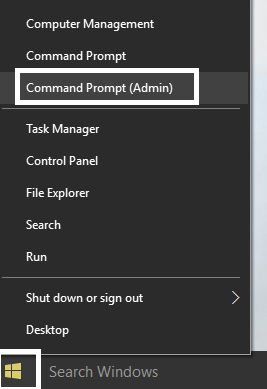
2. Geben Sie den folgenden Befehl in cmd ein und drücken Sie nach jedem Befehl die Eingabetaste:
a) Dism /Online /Cleanup-Image /CheckHealth b) Dism /Online /Cleanup-Image /ScanHealth c) Dism /Online /Cleanup-Image /RestoreHealth
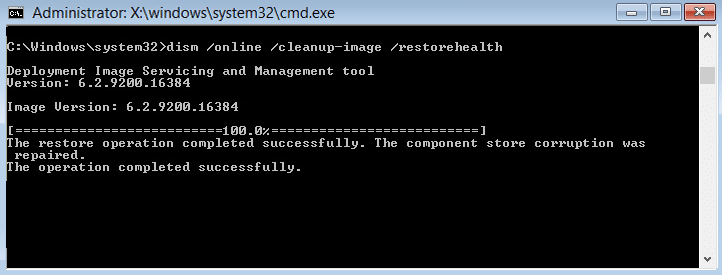
3.Lassen Sie den DISM-Befehl laufen und warten Sie, bis er beendet ist.
4. Wenn der obige Befehl nicht funktioniert, versuchen Sie es mit dem Folgenden:
Dism /Image:C:\offline /Cleanup-Image /RestoreHealth /Source:c:\test\mount\windows Dism /Online /Cleanup-Image /RestoreHealth /Source:c:\test\mount\windows /LimitAccess
Hinweis: Ersetzen Sie C:\RepairSource\Windows durch den Speicherort Ihrer Reparaturquelle (Windows-Installations- oder Wiederherstellungs-CD).
5. Starten Sie Ihren PC neu, um die Änderungen zu speichern und zu sehen, ob Sie das Problem „ Windows 10 stürzt zufällig ab“ beheben können.
Methode 7: Systemwiederherstellung durchführen
1. Drücken Sie die Windows-Taste + R und geben Sie „ sysdm.cpl “ ein und drücken Sie dann die Eingabetaste.
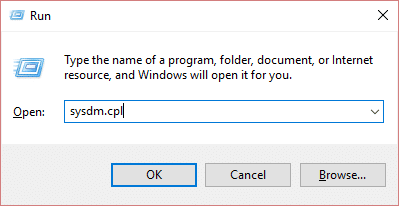
2.Wählen Sie die Registerkarte Systemschutz und wählen Sie Systemwiederherstellung.
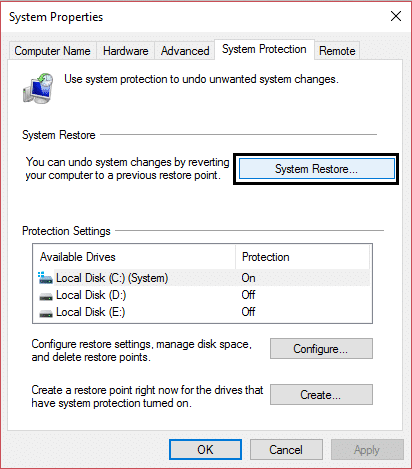
3.Klicken Sie auf Weiter und wählen Sie den gewünschten Systemwiederherstellungspunkt aus .
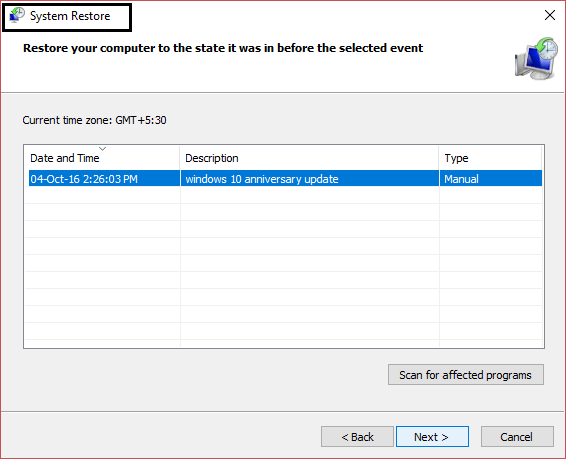
4.Folgen Sie den Anweisungen auf dem Bildschirm, um die Systemwiederherstellung abzuschließen.
5. Nach dem Neustart können Sie möglicherweise das Problem des zufälligen Absturzes von Windows 10 beheben.
Methode 8: Grafikkarte aktualisieren
1.Drücken Sie Windows-Taste + R, geben Sie „ devmgmt.msc “ (ohne Anführungszeichen) ein und drücken Sie die Eingabetaste, um den Geräte-Manager zu öffnen.
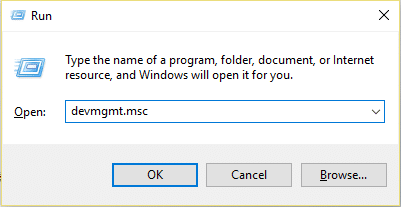
2. Erweitern Sie als Nächstes Grafikkarten und klicken Sie mit der rechten Maustaste auf Ihre Nvidia-Grafikkarte und wählen Sie Aktivieren.
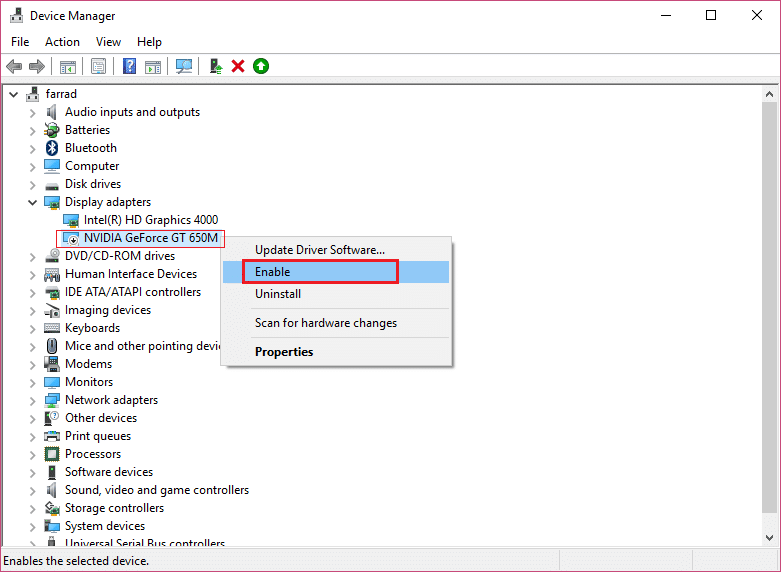
3.Sobald Sie dies erneut getan haben, klicken Sie mit der rechten Maustaste auf Ihre Grafikkarte und wählen Sie „Treibersoftware aktualisieren“ . „
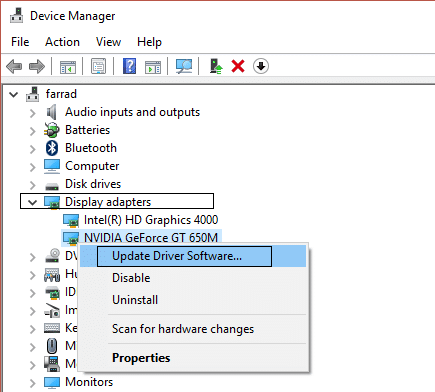
4.Wählen Sie „ Automatisch nach aktualisierter Treibersoftware suchen“ und lassen Sie den Vorgang abschließen.
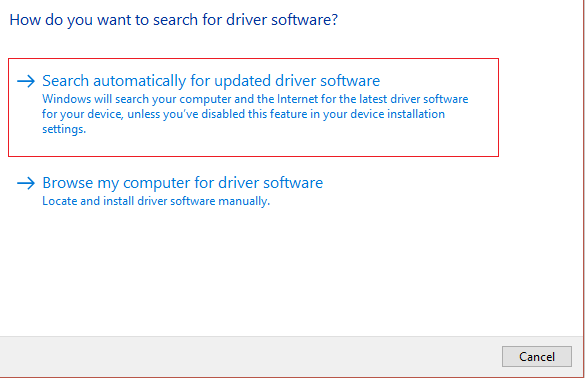
5. Wenn der obige Schritt Ihr Problem beheben konnte, dann sehr gut, wenn nicht, dann fahren Sie fort.
6. Wählen Sie erneut „ Treibersoftware aktualisieren“, aber dieses Mal wählen Sie auf dem nächsten Bildschirm „Auf dem Computer nach Treibersoftware suchen“. „
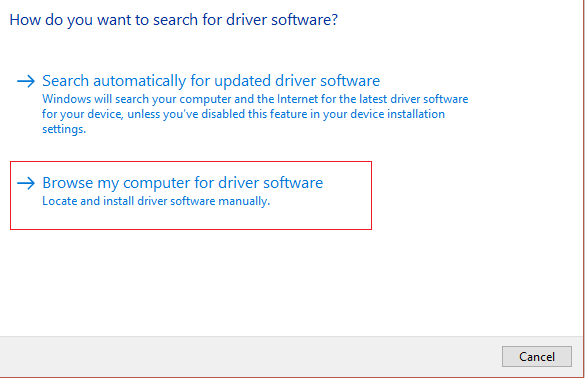
7.Wählen Sie nun „ Aus einer Liste von Gerätetreibern auf meinem Computer auswählen“ aus.
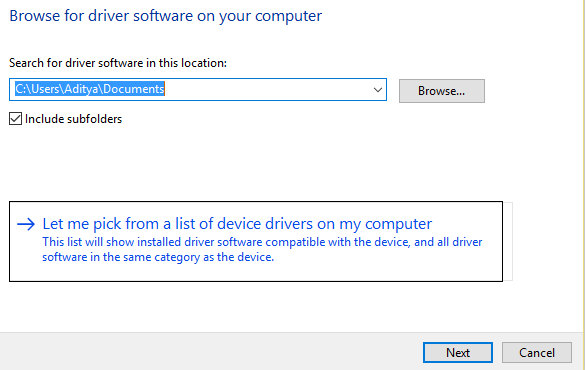
8.Wählen Sie schließlich den kompatiblen Treiber aus der Liste für Ihre Nvidia-Grafikkarte aus und klicken Sie auf Weiter.
9.Lassen Sie den obigen Vorgang abschließen und starten Sie Ihren PC neu, um die Änderungen zu speichern. Nach dem Aktualisieren des Grafikkartentreibers können Sie möglicherweise das Problem „ Windows 10 stürzt zufällig ab“ beheben.
Methode 9: Antivirus vorübergehend deaktivieren
1.Klicken Sie mit der rechten Maustaste auf das Symbol des Antivirenprogramms in der Taskleiste und wählen Sie Deaktivieren.
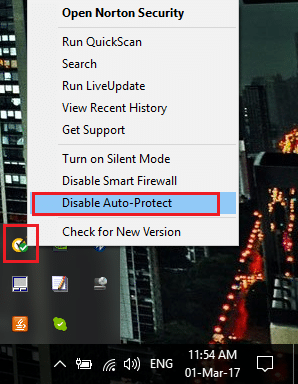
2.Wählen Sie als Nächstes den Zeitraum aus, für den der Virenschutz deaktiviert bleiben soll.
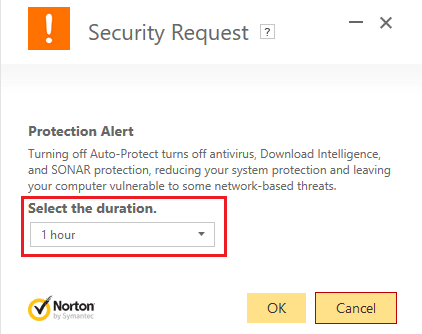
Hinweis: Wählen Sie die kleinstmögliche Zeitspanne, z. B. 15 Minuten oder 30 Minuten.
3.Wenn Sie fertig sind, versuchen Sie erneut, herumzunavigieren, und prüfen Sie, ob Sie das Problem „ Windows 10 stürzt zufällig ab“ beheben können.
Methode 10: Reparieren Installieren Sie Windows 10
Diese Methode ist der letzte Ausweg, denn wenn nichts funktioniert, wird diese Methode mit Sicherheit alle Probleme mit Ihrem PC beheben und das zufällig abstürzende Problem von Windows 10 beheben . Die Reparaturinstallation verwendet nur ein Inplace-Upgrade, um Probleme mit dem System zu beheben, ohne die auf dem System vorhandenen Benutzerdaten zu löschen. Folgen Sie also diesem Artikel, um zu erfahren, wie Sie die Installation von Windows 10 einfach reparieren können.
Methode 11: Reinigen Sie den Speichersteckplatz
Hinweis: Öffnen Sie Ihren PC nicht, da dies zum Erlöschen Ihrer Garantie führen kann. Wenn Sie nicht wissen, was Sie tun sollen, bringen Sie Ihren Laptop bitte zum Servicecenter.
Versuchen Sie, RAM in einen anderen Speichersteckplatz zu wechseln, und versuchen Sie dann, nur einen Speicher zu verwenden, und prüfen Sie, ob Sie den PC normal verwenden können. Reinigen Sie auch die Lüftungsschlitze des Speichersteckplatzes, nur um sicherzugehen, und prüfen Sie erneut, ob das Problem dadurch behoben wird. Stellen Sie danach sicher, dass das Netzteil gereinigt wird, da sich normalerweise Staub darauf absetzt, was zu zufälligen Einfrierungen oder Abstürzen von Windows 10 führen kann.
Für dich empfohlen:
- Fix Windows konnte die angeforderten Änderungen nicht abschließen
- Fix Installation des MTP-USB-Gerätetreibers fehlgeschlagen
- So beheben Sie den Fehler „Die ausgewählte Aufgabe „{0}“ existiert nicht mehr“.
- Windows 10 friert beim Start ein
Das ist es, was Sie erfolgreich behoben haben Windows 10 stürzt zufällig ab, aber wenn Sie noch Fragen zu diesem Handbuch haben, können Sie diese gerne im Kommentarbereich stellen.